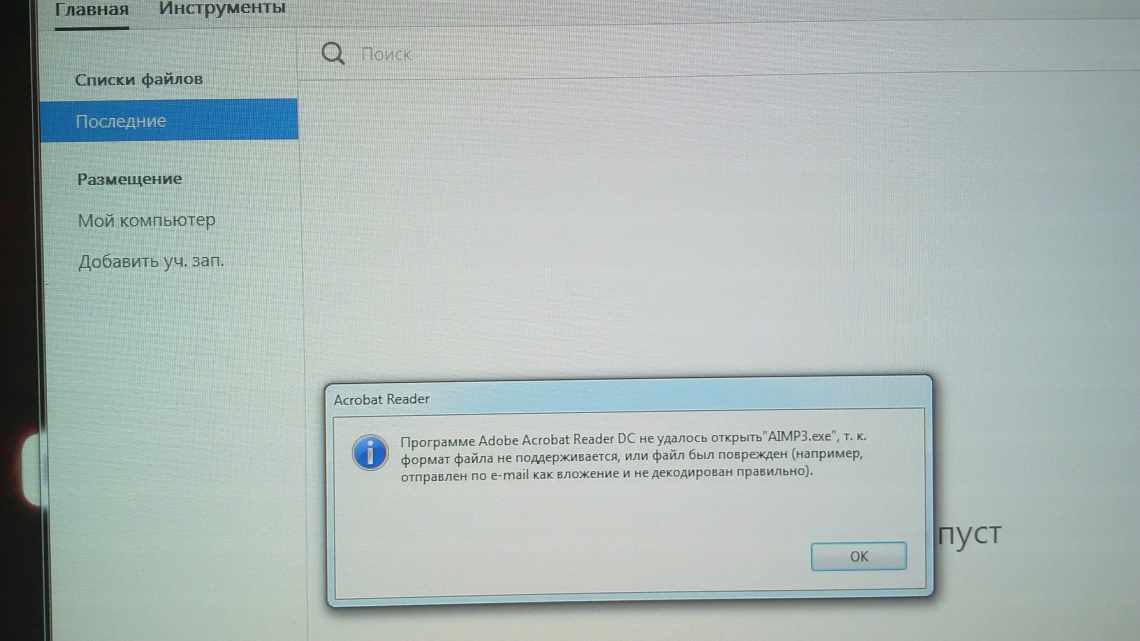Проблеми з завантаженням додатків з Google Play - звичайна справа на пристроях з Android 4.1 або старше. Якщо Андроїд не скачує файли - перевірте наявність вільного місця, цілісність файлової системи і наявність останньої версії сервісів Google Play.
- Не вдалося відкрити файл. Як виправити?
- 1) Не встановлено програму для відкриття такого типу файлу.
- 2) Формат файла не сумісний з ОС Android.
- 4) Файл пошкоджено або завантажено не повністю.
- Відповіді на запитання
- HTML - яка програма відкриває цей файл на Андроїд?
- Зверніть увагу:
- Рішення
- Спосіб 1.
- Спосіб 2.
- Спосіб 3.
- Спосіб 4.
- Як налаштувати прийом і завантаження ММС на телефоні самостійно - алгоритм:
- Які файли відкриває Андроїд
- Відтворення будь-якого аудіоформату на Android
- PowerAmp
- Як відкрити pdf файл на Андроїд
- Програми
- Як відкрити файл doc на Андроїд
Помилка виникає і у вбудованих браузерах, а ось Google Chrome і Opera дуже рідко пишуть про збої скачування музики, зображень або ігор. Варто відразу зазначити - в більшості випадків проблема вирішується очищенням кешу системних програм.
Не вдалося відкрити файл. Як виправити?
1) Не встановлено програму для відкриття такого типу файлу.
Це найпопулярніша причина проблем з відкриттям файлів на Android-пристроях. Найчастіше повідомлення: «Неможливо відкрити файл» з'являється при відкритті документів різних форматів. У такому випадку вам знадобиться встановити на пристрій програму, яка здатна відкрити цей формат файлів. Ви можете встановити програму працюючу, тільки з певним форматом документів або універсальну програму, яка працює з різними форматами, наприклад, WPS Office.
Також варто зазначити, що існують рідкісні формати файлів. Знайти програму для відкриття такого файла можна ввівши формат файлу (например.cbz) в пошуковий рядок Play Market.
2) Формат файла не сумісний з ОС Android.
Недосвідчені користувачі можуть завантажити на свій пристрій файл, формат якого не сумісний з ОС Android. Іншими словами, формат такого файла створювався для запуску на іншій операційній системі. До таких форматів файлів належать, наприклад, .exe ілі.ipa. Запустити файли такого формату на ОС Android неможливо.
У деяких випадках файл буває неможливо відкрити через заборону на встановлення додатків з невідомих джерел. Це актуально в тому випадку, якщо файл який ви намагаєтеся відкрити має формат.apk. При цьому на пристрої з'являється повідомлення з текстом: «Установка заблокована».
Для того, щоб встановити програму, завантажену зі сторонніх джерел, вам потрібно активувати відповідне налаштування. Для цього:
1) зайдіть до параметрів
, виберіть розділ «Екран блокування та захист» (або «Безпека»);
2) увімкніть дозвіл на встановлення програм з інших джерел, активувавши перемикач навпроти пункту.
4) Файл пошкоджено або завантажено не повністю.
Ще однією причиною проблем з відкриттям файлів може стати пошкодження файла або його не повне завантаження на пристрій. Пошкодження файлу може бути викликано помилками при його створенні (або скачуванні), а не повністю завантаженим він може стати через обрив інтернет-з'єднання. І в тому й іншому випадку ви можете спробувати повторнозавантажити файл.
Сподіваємося повідомлення: «Неможливо відкрити файл» більше не буде вас турбувати.
Привіт Всім дорогі читачі! Додаток exe - це виконуваний файл, будь-яка встановлена програма має це розширення. Деякі користувачі зустрічалися з помилкою, коли при запуску програма, на екрані відображалося вікно, де система пропонує вибрати, через яку програму відкрити цей файл, так само в деяких випадках система може видавати інші помилки. У будь-якому випадку якщо не відкриваються exe файли, є кілька спосіб вирішити цю проблему. Якщо ви не знаєте, що таке розширення назви файлів, ви можете прочитати статтю «».
Причина такої помилки часто викликана вірусами, але також проблема з відкриттям виконуваного файлу, може бути халатна робота користувача, який проводив зміни в реєстрі.
Відповіді на запитання
HTML - яка програма відкриває цей файл на Андроїд?
Файл html - це, по суті, веб-сторінка. Відкрити її можна будь-яким браузером, який встановлений на вашому гаджеті.
Скачуючи черговий файл з Інтернету, багато хто з нас не замислюється про те, що файл на комп'ютері може просто не відкритися. А відбувається таке, треба сказати, не так вже й рідко. Справа в тому, що існує величезна кількість форматів файлів, кожен з яких системою відкривається за допомогою спеціальних програм. Якщо на вашому комп'ютері є потрібна програма, файл відкриється (якщо, зрозуміло, він не був пошкоджений при скачуванні). Якщо ж потрібної програми немає, то з відкриттям файлу виникнуть проблеми.
Тому логічно, перш ніж завантажити файл, поцікавитися його форматом, який можна визначити за розширенням.
Більш детально про це читайте в пості. Для того, щоб ми краще розпізнавали тип файлу, до нього прикріплюється певна іконка, наприклад:
текст.txt
- звичайний текстовий файл, який відкриється в будь-якому блокноті windows і на будь-якому комп'ютері.
текст.doc
- документ microsoft word
сайт.html
- це збережена веб-сторінка (сторінка сайту)
Для кожного типу файлу існує своя програма, яка може його «прочитати» або «відкрити». Наприклад, файли з розширенням.txt відкриває програма «Блокнот», файли з розширенням.doc - програма Microsoft Word, файли.html - будь-який інтернет браузер, наприклад, Internet explorer.
Якщо ви знаєте, що потрібної програми для відкриття файлу на вашому комп'ютері не встановлено, краще пошукати файл в іншому розширенні (наприклад, аудіо ролик в найбільш поширеному форматі mp3 або зображення у форматі jpeg).
Дуже часто при роботі з файлами трапляється так, що Windows не розпізнає якийсь файл і тому не може його відкрити.
Відбувається це через те, що тип відкритого файла системі невідомий. Іншими словами, файл «не прив'язаний» до жодної з встановлених у системі програм, і система просто не знає, якою саме програмою відкривати цей файл.
Виражається у вигляді віконця з повідомленням «Не вдалося відкрити файл»
, яке з'являється при клацанні на файлі:
Таким чином, якщо у нас з'являється таке вікно, нам треба просто зареєструвати в системі даний тип файлу і «прив'язати» цей тип до певної програми.
Але перш ніж приступати до прив'язки, нам треба зрозуміти, що за файл ми намагаємося відкрити, і якою програмою він взагалі може бути відкритий. А зробити це можна подивившись на розширення відкритого файла (у моєму прикладі це fb2):
Може таке трапиться, що у вас у назві файла немає розширення. Щоб увімкнути відображення розширень файлів у Windows
потрібно у відкритому вікні теки натиснути Сервіс - > Властивості теки. У діалоговому вікні, що відкривається, перейти на вкладку Перегляд і внизу у списку знайти пункт Ховати суфікси для зареєстрованих типів файлів і зняти галочку.
Якщо розширення файла для вас незнайоме, і ви не знаєте, якою саме програмою можна відкрити файл даного типу, то можете просто пошукати в Інтернеті відповідь на це питання:
Таким чином, ми дізнаємося, за допомогою яких програм можна відкрити документ даного типу, і якщо жодна з відповідних програм не встановлена в нашому комп'ютері, то треба таку програму завантажити і встановити.
Можливо відразу після встановлення програми програма автоматично «прив'яже» до себе наш раніше невідомий файл і при його відкритті віконце більше не з'являтиметься. Однак цього може і не статися, тому якщо вікно з повідомленням про невдале відкриття файла знову з'являється, нам треба вибрати у ньому пункт Вибір програми зі списку встановлених програм
і натисканняOk:
Якщо у списку програм потрібна відсутня, але ви знаєте, що на комп'ютері вона є, потрібно натиснути кнопку Огляд
і знайти те, що вам потрібно, вручну (в тому місці, куди ми її встановлювали або зазвичай це в C:\ program files\) і вибирати її (у моєму прикладі це програма CoolReader3).
Зверніть увагу:
що прикладні програми завжди мають розширЄХЄ:
Після цього програма з "явиться у вікні Вибір програми
і наше завдання вибрати її і при бажанні поставити галочкуВикористовувати обрану програму... (якщо ми хочемо, щоб файли з цим розширенням завжди відкривалися тільки цією програмою): Всі маніпуляції проводилися в браузері. Для це віконце виглядає трохи інакше:
Якщо ми зробили все правильно, то наступне що ми побачимо це відкриття нашого файлу зазначеною програмою:
Однак майте на увазі
, що «зв'язувати» файл з програмою можна тільки будучи впевненим, що обрана програма дійсно підходить для даного типу файлу. Якщо це не так, то відкриття такого файлу може призвести до зависання програми або видасть помилку.
До речі, може бути інша ситуація, коли файл не відкривається при роботі, наприклад, з Microsoft Windows: стає неможливим завантажити у вікно редактора документ Word, оскільки система повідомляє, що документ зайнятий іншою програмою. Найчастіше подібні явища спостерігаються після того, як користувач примусово зняв будь-яке завдання (наприклад, вивантажив з пам'яті завислий Word) за допомогою Диспетчера завдань. Відбувається це з наступної причини.
Крім завдань у Windows є також процеси. Процес - це віртуальний адресний простір пам'яті, відведений для виконання програмою або самою операційною системою будь-яких процедур. Одне завдання може активізувати в Windows кілька різних процесів: наприклад, Word (одне завдання) може одночасно працювати з кількома текстовими документами (один документ - один процес). У нашому випадку після припинення роботи редактора Word (зняття завдання) в пам'яті комп'ютера залишився відкритий ним процес обробки документа, тобто Windows продовжує вважати, що документ як і раніше відкритий у вікні редактора, хоча сам редактор не запущений. Вирішується ця проблема наступним чином.
Відкрийте вікно Менеджера завдань одночасним натисканням клавіш Ctrl, Alt і Del
. У Windows 2000/ХР клацанням лівою кнопкою миші у верхній частині вікна Керування задачами відкрийте вкладку Процеси. Натисніть кнопку миші у списку обробки файла, який ви не можете відкрити (зазвичай, у стовпчику Ім "я користувача позначено назвою вашого облікового запису) і зніміть його натисканням кнопки Завершити процес. Втім, можна просто перезавантажити комп'ютер.
Привіт Всім дорогі читачі! Додаток exe - це виконуваний файл, будь-яка встановлена програма має це розширення. Деякі користувачі зустрічалися з помилкою, коли при запуску програма, на екрані відображалося вікно, де система пропонує вибрати, через яку програму відкрити цей файл, так само в деяких випадках система може видавати інші помилки. У будь-якому випадку якщо не відкриваються exe файли, є кілька спосіб вирішити цю проблему. Якщо ви не знаєте, що таке розширення назви файлів, ви можете прочитати статтю «».
Причина такої помилки часто викликана вірусами, але також проблема з відкриттям виконуваного файлу, може бути халатна робота користувача, який проводив зміни в реєстрі.
Рішення
Спосіб 1.
Спочатку перевірте комп'ютер на віруси і відразу виникає питання, як сканувати комп'ютер на віруси, якщо жодна програма не запускається? Все дуже просто, вам потрібно завантажити LceCD (з вбудованим антивірусом), після цього записати на КД/DVD диск і завантажитися з нього з під Bios. Якщо у вас немає під рукою інтернету, то можете зняти жорсткий диск і підключити його до іншого комп'ютера, як додатковий жорсткий диск і вже на іншому комп'ютері перевірити його на віруси.
Якщо не відкриваються файли exe після перевірки антивірусом, тоді пробуємо способи нижче.
Спосіб 2.
Якщо на вашому комп'ютері встановлено операційну систему Windows XP. Скачуємо файл. Запускаємо його, погоджуємося з повідомленнями, натискаємо два рази «Так». Після цього пробуємо запустити програми.
Спосіб 3.
Якщо встановлено операційну систему Windows Vista/Windows 7. Скачуємо файл. Відкриваємо файл і вносимо зміни до реєстру, погоджуючись, натискаємо кнопку «Так» два рази.
Спосіб 4.
Відкриваємо «Мій комп'ютер», заходимо в теку С:\ Windows, знаходимо файл svchost.com. Тепер треба вилучити файл і перевантажити систему. Після перезавантаження комп'ютера заходимо до редактора реєстру, Пуск- > Виконати - > Вводимо regedit і натискаємо кнопку «OK». У лівій частині вікна показано дерево, знаходимо гілку HKEY_CLASSES_ROOT\exefile\shell\open\command і перевіряємо, щоб значення було «% 1»% *.
Якщо все одно не відкриваються програми, то один із виходів, це зробити відновлення системи за допомогою установчого диска Windows. Якщо зустрічалися з такою проблемою, то пишіть як її вирішили, мені буде цікаво вислухати вас. Якщо все одно не запускаються exe файли Windows 7, тоді подивіться відео, яке знаходиться нижче.
Обов'язково подивіться відео:
Андроїд - відкрита операційна система, що дає можливість завантажувати і запускати будь-який файл, навіть з розширенням.exe. Як відкрити файл на Андроїд - розповімо в цій статті.
Як налаштувати прийом і завантаження ММС на телефоні самостійно - алгоритм:
- підключіть систему вай-фай або мобільний інтернет. У разі використання останнього переконайтеся, що Ви підключили інтернет для конкретної сім карти, якщо Ваш смартфон відноситься до категорії дуос і Ви використовуєте дві симки;
- заходимо в загальне меню налаштувань і починаємо «калібрування»;
- вибираємо підпункт «бездротові мережі», заходимо у вкладку «передача даних» і ставимо галочку для активації;
- після цього повертаємося до розділу «бездротові мережі» і заходимо в меню «мобільні мережі», вибравши при цьому точку доступу;
- тут вибираємо ту сім карту, на яку будуть приходити ММС і з якої Ви будете відправляти медіа файли;
- клікаємо на обрану карту, після чого в телефоні повинні з'явитися дві нові точки доступу (для мобільного інтернету і для активації ММС). Якщо цього не сталося, то заповнювати точку доступу доведеться вручну, спираючись на інструкцію оператора стільникового зв'язку. Універсальної моделі активації немає, тому в кожному конкретному випадку умови заповнення параметрів будуть персональними.
Які файли відкриває Андроїд
Без смарт-гаджета більше не обходиться жодна справа, будь то навчання, робота або інше. Андроїд вміє відкривати безліч стандартних файлів: mp3, mp4, avi. Звичайно, для того щоб відкрити файл на Андроїд потрібен спеціальний додаток. Таким чином можна відкрити майже будь-який файл на Андроїд, якщо встановити відповідну утиліту.
Давайте розберемо, які файли можна відкривати на Андроїд:
Відкрити avi, mp3, mp4 можна за допомогою програм, які ми описували в наших статтях:
- - деякі програми з цієї статті не тільки завантажують аудіофайли, але і відтворює їх
Відтворення будь-якого аудіоформату на Android
Стандартний мультимедійний програвач Android не має проблем з MP3 і може відтворювати аудіофайли у форматах MP4, 3GP, M4A, OTA, MKV і TS, але є деякі формати аудіо, які можуть бути трохи клопіткими.
Будь-який користувач системи Android, який використовує музику і аудіокниги на своєму смартфоні або планшеті, рано чи пізно приступить до пошуку аудіоплеєра, який може задовольнити його конкретні вимоги.
Сьогодні існує безліч різних додатків-аудіоплеєрів на різний смак. Що стосується абсолютної універсальності підтримуваних форматів файлів, то тут є два кандидати, гідних вашого розгляду.
Найкращі програми для прослуховування музики на ходу.
PowerAmp
Крім MP3, музичний програвач PowerAmp підтримує такі формати: MP4, M4A, ALAC, OGG, WMA, FLAC, WAV, APE, WV и TTA. Великі функції, інтуїтивно зрозумілий інтерфейс користувача і всебічна адаптивність роблять цей додаток одним з найпопулярніших аудіоплеєрів. Є безкоштовна пробна версія, але якщо вам хочеться більшого, вам доведеться розщедритися на кілька доларів за платну версію.
Як відкрити pdf файл на Андроїд
Для читання pdf-файлу можна використовувати PocketBook Рідер. Він знаходиться у вільному доступі на Google Play. Додаток безкоштовний, і до того ж без реклами.
Гарна утиліта з корисними функціями. Завантаживши файл у PocetBook, його можна гортати як книгу, використовуючи жести або кнопки гучності телефону/планшета. Читати вміст pdf зручно і легко, можна змінити тло, підібрати колір тексту, збільшити текст або зменшити. Загалом, налаштувати так, як вам буде комфортно.
У програмі можна провести пошук за текстом.
Читаючи текст, можна вносити нотатки до нього, виділяти певну область тексту маркером і робити скріншоти. Ці зміни можна зберегти в окремий файл, що не впливає на вміст pdf-файлу. Нотатки завжди можна відкрити і переглянути.
Програми
Якщо не вдалося завантажити файл, а на SD карту вдається увійти через провідник - використовуйте сторонній менеджер завантажень.
- Перейдіть в Гугл Плей. У рядку пошуку наберіть «Fast Download Manager». Клацніть «Встановити».
- Fast Download Manager оснащений вбудованим веб-клієнтом, для його використання відкрийте додаток і тапніть за вкладкою «Browser».
- Відкрийте сторінку, з якої потрібно завантажити інформацію і натисніть кнопку завантаження. Збереження завжди відбувається в теку «Download» на внутрішньому накопичувачі.
У Play Market доступно досить багато програм зі схожим функціоналом, спробуйте встановити декілька і виберіть вподобані.
У цій програмі змінити теку завантажень не можна, такою можливістю мають Turbo Manager і DVGet. Всі програми безкоштовні і доступні в Play Market.
Як відкрити файл doc на Андроїд
Відкрити файл на Андроїд формату doc можна багатьма програмами, які доступні безкоштовно в Google Play. Одна з таких - Cool Reader.
Інтерфейс Cool Reader розроблено в стилі книги, тому що розробники створювали утиліту для читання книг. Навіть перегортання сторінок у Cool Reader виглядає як перегортання аркушів у книзі. Звичайно, стандартне завантаження сторінок також існує.